Upgrade uitvoeren vanuit Windows 10 Home naar Windows 10 Professional

De meeste nieuwe pc's worden geleverd met Windows 10 Home, maar u kunt binnen Windows 10 een upgrade betalen om van Home naar Pro te upgraden. Als u een upgrade hebt uitgevoerd van de Professional-edities van Windows 7 of 8.1, hebt u al Windows 10 Professional.
Als u besluit een upgrade uit te voeren naar de Professional-versie van Windows 10, ontvangt u BitLocker-schijfversleuteling, geïntegreerde Hyper-V-virtualisatie, een ingebouwde externe desktopserver en andere bedrijfsgerichte functies zoals domein join.
Hoeveel kost de upgrade en hoe werkt het?
GERELATEERD: Moet u upgraden naar de professionele editie van Windows 10?
Deze upgrade kost $ 99,99 in de VS. Microsoft stelt andere prijzen in de rest van de wereld vast, maar de prijs moet vergelijkbaar zijn.
Je kunt de upgrade rechtstreeks kopen in de Windows Store, zoals je een app, muziek of een film zou kopen. Nadat u dit hebt gedaan, wordt Windows 10 automatisch geüpgraded naar de Professional-editie en worden de functies voor alleen professionals ingeschakeld.
De upgrade wordt alleen voor een licentie op één pc gebruikt. Dus, als u een Windows 10 Home-licentie voor de detailhandel hebt aangeschaft en u koopt een Windows 10 Pro-upgrade, dan werkt die upgrade alleen op één computer. Hoewel je het recht hebt om de originele Windows 10 Home-licentie naar een andere computer over te zetten, zal die Windows 10 Pro-upgrade je niet naar een andere pc volgen.
Als je je eigen Windows 10-licentie koopt om je eigen pc te bouwen van het kopen van een pc die wordt geleverd met Windows 10, is het voordeliger om Windows 10 Professional vooraf te kopen. Microsoft verkoopt Windows 10 Home voor $ 119 en Windows 10 Professional voor $ 200. Het kopen van Windows 10 Home en het vervolgens upgraden naar de Professional-editie kost je in totaal $ 220, en je kunt het Professional-upgradelgedeelte daarvan niet naar een andere pc verplaatsen. Geen als dit van belang is als u net een pc met Windows 10 Home hebt gekocht, natuurlijk.
Houd er rekening mee dat u Windows 10 Home niet kunt upgraden naar Windows 10 Enterprise - waarvoor u een volledige herinstallatie met een Enterprise-productsleutel nodig hebt. Er is ook geen Ultimate-versie van Windows 10 met de Enterprise-functies beschikbaar voor thuisgebruikers zoals er was met Windows 7 en Vista.
Upgrade van Windows 10 Home naar Pro
U moet de upgrade starten vanaf de Instellingen-app. Om dit te openen, opent u het menu Start of het startscherm en selecteert u "Instellingen".
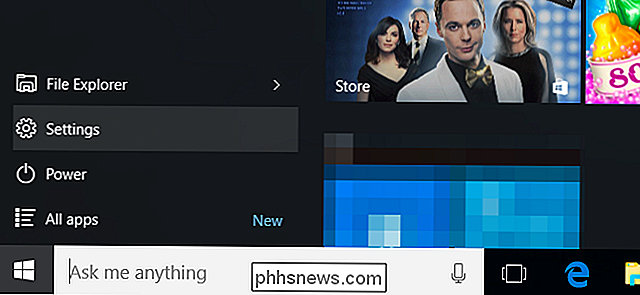
Selecteer "Update & beveiliging" en selecteer vervolgens "Activering". U ziet de editie van Windows 10 die u hier hebt weergegeven.
Om een upgrade uit te voeren van Windows 10 Home naar Windows 10 Professional, klikt of tikt u op de knop "Go to Store" in het activeringsvenster.
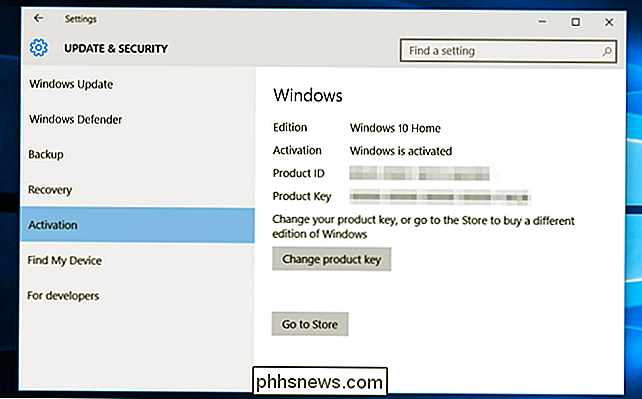
De Windows Store-app opent zich voor een speciaal "Upgrade naar Windows 10 Pro" -scherm. Vanaf hier kunt u klikken of tikken op de knop "$ 99.99" om de Windows 10 Professional-upgrade van de Store te kopen alsof u iets anders in de Store zou kopen. U moet de gegevens en betalingsgegevens van uw Microsoft-account opgeven.
Als u een productcode van Windows 10 Pro hebt, kunt u de productcode "Ik heb een Windows 10 Pro" selecteren en de productcode invoeren om te upgraden.
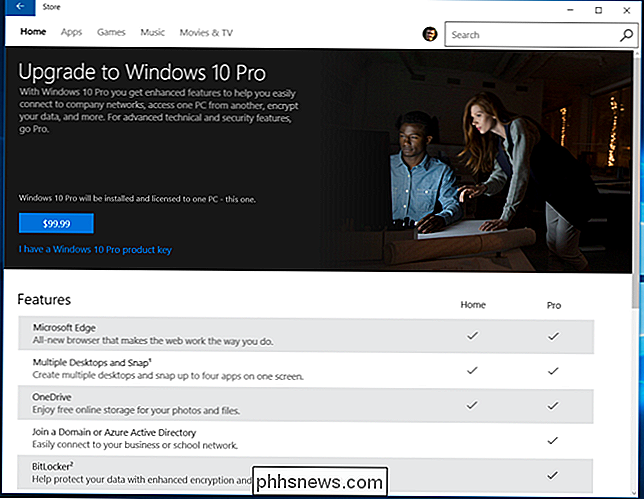
Deze functies zijn voor de meeste mensen niet echt nodig. Zelfs functies zoals Hyper-V-virtualisatie en externe desktops kunnen worden vervangen door tools van derden voor virtualisatie en externe bureaubladtoegang. Als u geen zakelijke functies nodig hebt, zoals de mogelijkheid om lid te worden van een domein, blijft de meest aantrekkelijke functie die beperkt is tot professionele edities van Windows 10 de codering van het BitLocker-station.
Beeldcredits: DobaKung op Flickr

Systeemherstel inschakelen (en problemen met het systeem herstellen) op Windows 10
Met Windows 10 lijkt Microsoft Systeemherstel standaard te hebben uitgeschakeld, althans op sommige pc's. Systeemherstel bestaat al sinds Windows ME, en maakt snapshots van systeembestanden die u kunt herstellen als er een probleem optreedt. Windows 10 bevat nog steeds Systeemherstel, dus u kunt het opnieuw inschakelen als u zich meer op uw gemak voelt met Systeemherstel als een vangnet.

Foto's bijsnijden en bewerken op Android
Smartphones zijn een bijna perfecte disseminatietechnologie. Maak een foto en een paar tikken later, het is op internet. Voordat je dat doet, kun je echter even de tijd nemen om je foto's te verbeteren met bijsnijden, kleuraanpassingen en verbeteringen Android heeft een behoorlijk fatsoenlijke set bewerkingsopties, wat betekent dat je je foto's echt kunt uit elkaar zetten als je wilt om de tijd te nemen om te experimenteren.



